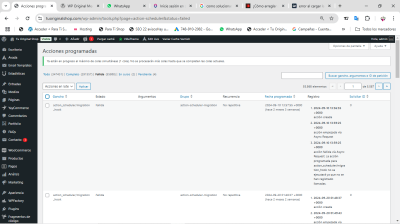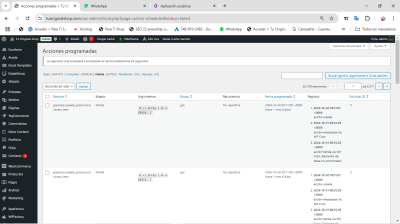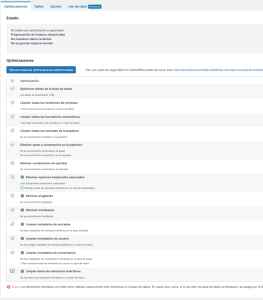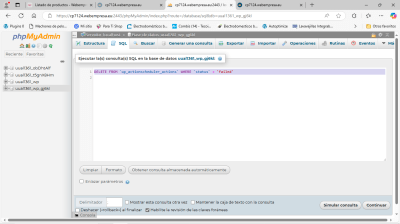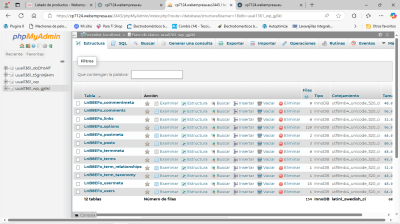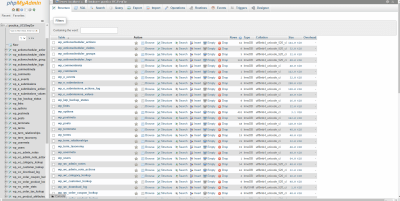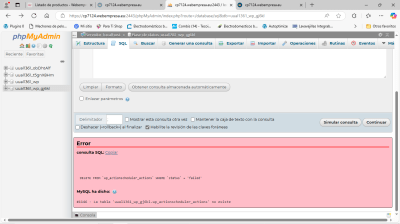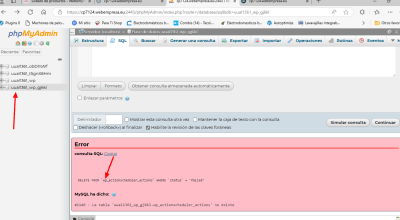Hola Alejandro.
Si puedes eliminarlas todas, al eliminarás estás haciendo una limpieza y si en algún momento necesita volver a lanzaras WordPress las las programara de nuevo.
Para que las acciones programadas se ejecuten sin problemas tienes que desactivar el cron de WordPress y lanzarlo desde el servidor. Las tareas programadas con el cron de WordPress solo se ejecutan cuando hay un visitante en el sitio, en cambio si las programas desde el servidor estas se ejecutarán siempre.
Tienes una guia en este enlace:
-> Desactivar el fichero wp-cron.php en WordPress
Un Saludo
Buenas siguiendo la guía que me habéis recomendado anteriormente para eliminar las acciones programadas fallidas tengo esta duda que nombre concretamente debo aquí o cambiar donde dice USUARIO_CPANEL Gracias
/opt/alt/php81/usr/bin/php /home/USUARIO_CPANEL/public_html/wp-cron.php >/dev/null 2>&1Hola Alejandro.
Veo que utilizas el plugin WP-Optimize.
.- Accede a WP-Optimice -> Bases de datos.
.- Selecciona todas las opciones de limpieza y pulsa en ejecutar todas las optimizaciones:
Una vez termine, vacía todas las cachés que tengas, sal de WordPress y vuelves acceder con tu usuario y contraseña.
Revisa si se soluciona y nos comentas.
Si quieres realizarlo desde phpMyAdmin tienes esta documentación pero ves muy despacio con lo que tocas en la base de datos:
Un Saludo
hola he hecho la primera opción del plugin y no se han eliminado voy a ver la otra opción
Hola Alejandro,
De acuerdo quedamos atentos como va todo, ten en cuenta respaldar tu base de datos antes de hacer cualquier cambio.
Un Saludo
Hola Alejandro,
Este codigo no se mostrará las acciones programadas fallidas, las elimina una vez pulsas en el botón, continuar, tal como se muestra en la imagen
Es por ello que ante de realizar acción debes respaldar tu base de datos, ya que una vez ejecutado el código no se puede modificar nada.
Un Saludo
Bueno ya he podido limpiar los fallidos y los completados ,ahora que comando cron puedo crear para que se carguen las imágenes de los productos que importe de la app digo si cabe ?
Hola Alejandro,
Esta acción no tiene que ver con las imágenes creadas, puedes probar, importar los productos y revisar si estas acciones ya no interfieren en su publicación. Ten en cuenta que este es un nuevo tema, abre una consulta para ello de forma que podamos mantener un control sobre el hilo y ayudarte con detalle.
Un Saludo